Kamu pasti sudah tahu kalau ponsel Samsung dikenal dengan kualitas kameranya yang luar biasa. Salah satu fitur menarik dari kamera Samsung adalah pilihan filter yang ada di aplikasi Kamera, yang memungkinkan pengguna untuk mempercantik foto dengan penyesuaian preset seperti kontras, saturasi, dan pengaturan lainnya. Namun, meskipun filter-filter tersebut sudah cukup menarik, tidak jarang kamu ingin membuat filter dengan gaya atau nuansa tertentu sesuai dengan selera. Untungnya, Samsung memberikan fitur yang memungkinkan kamu membuat filter kamera kustom sendiri, yang diambil dari gambar yang ada di galeri ponselmu. Dengan begitu, kamu bisa menyesuaikan foto sesuai dengan gambar atau warna favoritmu.
Berikut ini adalah cara mudah untuk membuat dan menyimpan filter kamera kustom di ponsel Samsung kamu.
Langkah-langkah Membuat Filter Kamera Kustom di Samsung
1. Buka Aplikasi Kamera
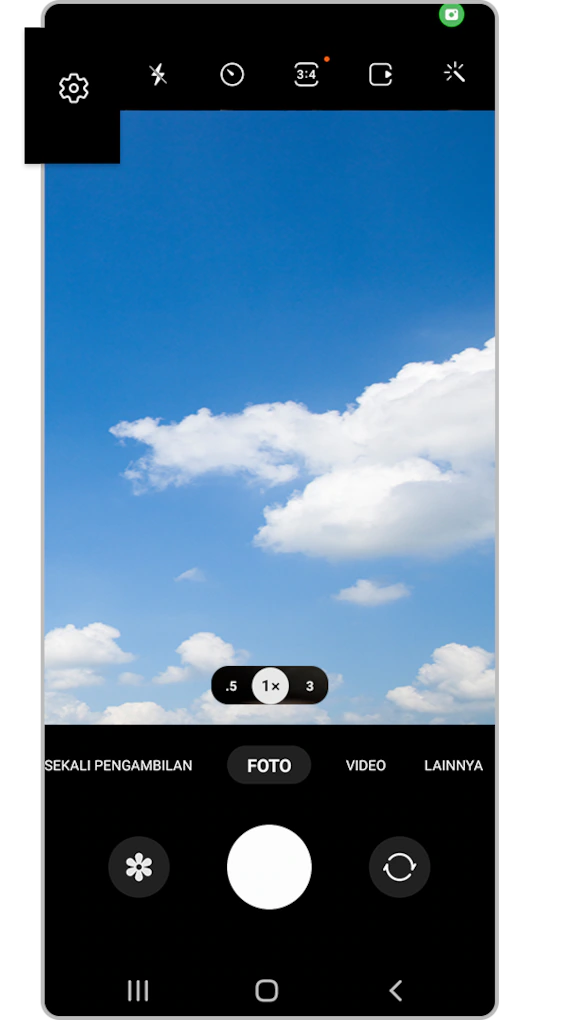
Langkah pertama yang perlu kamu lakukan adalah membuka aplikasi Kamera di ponsel Samsung kamu. Pastikan kamu berada di tampilan kamera untuk mengambil foto.
2. Pilih Mode Foto
Geser layar untuk memilih mode Foto, yang akan memberikan tampilan untuk memotret gambar. Biasanya, mode ini adalah mode default di sebagian besar ponsel Samsung.
3. Akses Menu Filter

Di sudut kanan atas layar, kamu akan melihat ikon berupa tiga lingkaran yang saling bertumpuk. Ketuk ikon ini untuk membuka menu filter yang tersedia. Di sinilah kamu akan melihat berbagai pilihan filter yang dapat langsung diterapkan ke foto.
4. Pilih Ikon Tambah (+)
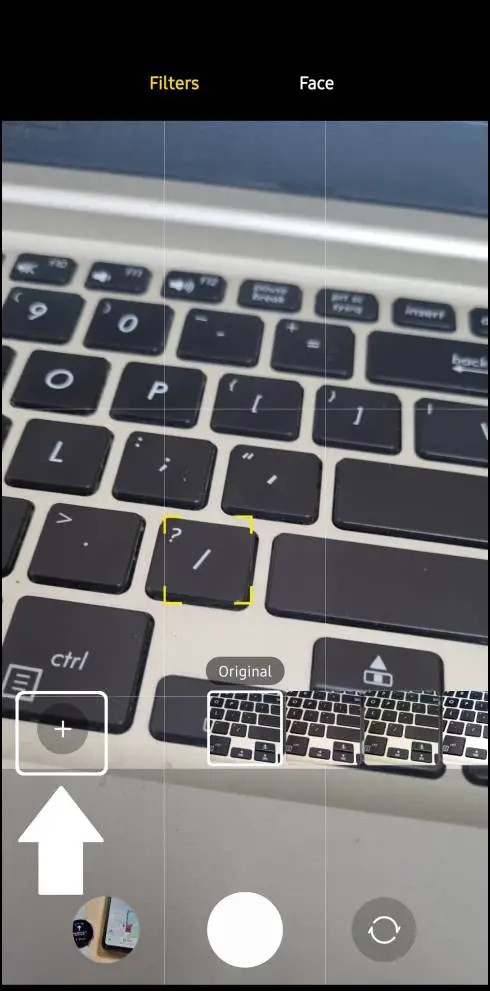
Setelah berada di menu filter, cari ikon tambah (+) yang terletak di samping opsi filter. Ketuk ikon ini untuk mulai membuat filter kustom.
5. Pilih Gambar dari Galeri
Langkah selanjutnya adalah memilih gambar yang ada di galeri ponselmu. Gambar ini akan digunakan sebagai dasar untuk membuat filter kustom. Pilih foto yang kamu suka, dan filter baru akan dibuat berdasarkan warna, gaya, dan nuansa yang ada di gambar tersebut.
6. Sesuaikan dan Lihat Filter
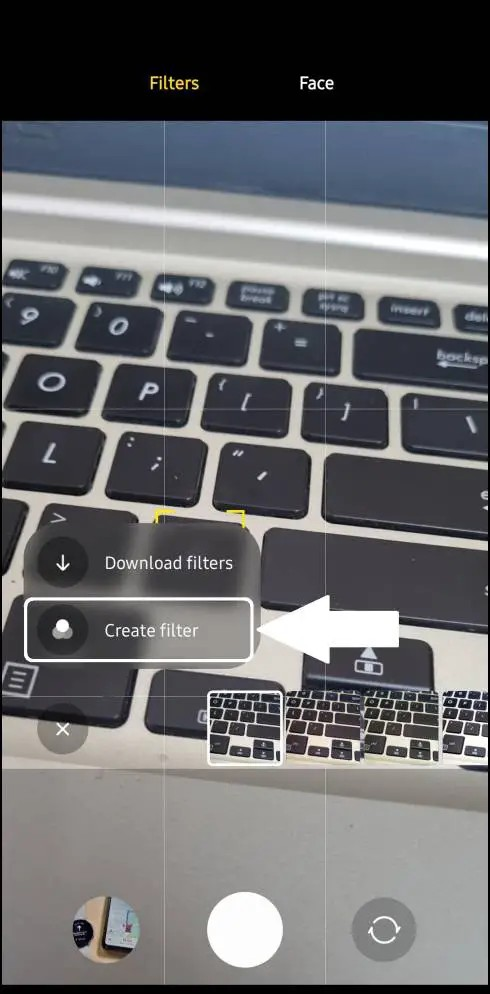
Setelah memilih gambar, tampilan kamera akan berubah untuk menunjukkan bagaimana filter kustom ini bekerja pada objek yang ada di depan kamera. Di bawah layar, kamu akan melihat gambar yang telah dipilih sebagai referensi untuk filter. Kamu bisa mengetuk dan menahan tampilan kamera untuk melihat hasilnya tanpa filter, dan melepaskan untuk mengaktifkan filter kembali.
Jika kamu ingin filter tersebut hanya mengambil sebagian kecil dari gambar yang dipilih, kamu bisa mengetuk gambar tersebut dan menarik sudut-sudutnya untuk menentukan bagian mana yang ingin dijadikan referensi filter. Selain itu, kamu juga bisa mengetuk nama filter untuk mengganti nama filter kustom ini agar lebih mudah dikenali. Setelah itu, pilih opsi “Rename” untuk mengonfirmasi perubahan nama filter.
7. Simpan Filter
Setelah merasa puas dengan hasilnya, ketuk tombol Done untuk menyelesaikan proses pembuatan dan menyimpan filter kustom tersebut. Filter baru ini sekarang sudah tersimpan di ponselmu dan siap digunakan kapan saja.
Mengedit Filter yang Sudah Ada
Meskipun Samsung tidak memungkinkan kamu untuk secara langsung mengubah pengaturan filter melalui penggeser seperti suhu warna, kontras, atau saturasi, kamu masih bisa menyesuaikan filter dengan cara lain. Salah satunya adalah dengan memilih filter yang sudah ada dan mengubah beberapa pengaturannya.
Untuk melakukannya:
- Pilih filter yang ingin kamu sesuaikan.
- Ketuk nilai yang ingin kamu ubah di bar bawah nama filter, misalnya, kontras atau saturasi.
- Geser panah untuk mengatur nilai sesuai keinginanmu.
Perubahan yang kamu buat akan disimpan ke filter tersebut, jadi kamu tidak perlu lagi mengatur ulang setiap kali ingin mengambil foto dengan filter tersebut. Jika kamu merasa ada yang tidak sesuai, kamu juga bisa menekan tombol reset di samping nama filter untuk membatalkan semua perubahan yang telah dilakukan.
Fitur Filter Kamera Kustom Samsung
Samsung memungkinkan kamu untuk membuat hingga 99 filter kustom, yang tentunya lebih dari cukup untuk mencoba berbagai variasi gaya dan nuansa. Namun, ada beberapa hal yang perlu diperhatikan. Fitur filter ini tidak akan bekerja dengan baik pada semua pengaturan resolusi dan rasio aspek. Jika ikon filter kamu berwarna abu-abu atau tidak bisa dipilih, coba turunkan resolusi kamera pada pengaturan untuk memperbaikinya.
Fitur ini sangat berguna jika kamu suka bereksperimen dengan berbagai gaya foto dan ingin memiliki koleksi filter yang bisa disesuaikan dengan suasana hati atau tema foto tertentu. Tidak hanya itu, filter kustom yang kamu buat juga akan membantu memberikan ciri khas atau identitas pada foto-foto yang kamu ambil, membuat hasil foto terlihat lebih personal dan unik.
Manfaat Membuat Filter Kustom
Membuat filter kustom di ponsel Samsung memberikan banyak manfaat, terutama bagi kamu yang suka berkreasi dengan foto. Beberapa manfaatnya antara lain:
- Kreativitas Lebih: Kamu bisa menyesuaikan filter sesuai dengan warna atau nuansa yang kamu inginkan, sehingga setiap foto bisa terlihat lebih menarik dan sesuai dengan gaya pribadi.
- Penghematan Waktu: Daripada mengedit foto satu per satu di aplikasi pengedit foto, dengan filter kustom, kamu bisa langsung mendapatkan hasil yang diinginkan tanpa perlu banyak mengatur kontras, saturasi, atau kecerahan secara manual.
- Konsistensi Foto: Jika kamu sering mengambil foto dengan tema tertentu atau ingin membuat tampilan foto di media sosial yang seragam, filter kustom bisa membantu menjaga konsistensi di setiap foto yang kamu ambil.
- Koleksi Filter Pribadi: Dengan kemampuan membuat hingga 99 filter, kamu bisa memiliki banyak pilihan filter yang bisa dipilih sesuai dengan suasana hati atau tema foto. Filter ini juga bisa sangat berguna untuk mengambil foto produk atau foto estetika yang membutuhkan pengaturan khusus.
Semoga bermanfaat dan terus pantau situs ini untuk info dan tips lainnya. Salam semangat!

Leave a Reply